如何转换 PDF 文档 - 在线和离线解决方案
已发表: 2022-09-26PDF 文件确实是有益的,因为它们可以轻松共享和下载。 但是,如果您没有免费的 PDF 编辑器来打开和编辑 PDF 文档,您的日常工作流程可能会受到影响。 在这种情况下,您必须需要一个 PDF 转换工具,通过它您可以将 PDF 文件转换为其他文件格式,如 Word、Excel、PPT 等。
在本文中,我们将介绍在线和离线解决方案,以有效、即时地转换 PDF 文件。
Wondershare PDFelement 和 HiPDF 简介
市场上许多免费的 PDF 编辑器可以有效地管理您的 PDF 文件。 在这一部分中,我们重点介绍了您可以轻松依赖的前两个 PDF 工具。
HiPDF
HiPDF提供各种高级功能,可以高效管理您的 PDF 任务。 在这个在线平台上,您可以对 PDF 文件执行多种功能,例如编辑、转换、解锁和裁剪。 通过利用 HiPDF 的高级功能,您可以删除 PDF 中的缺陷并通过点击几下添加修改。 无需安装此工具,您就可以通过稳定的互联网连接随时访问 HiPDF,从而有效地管理您的 PDF 文档。
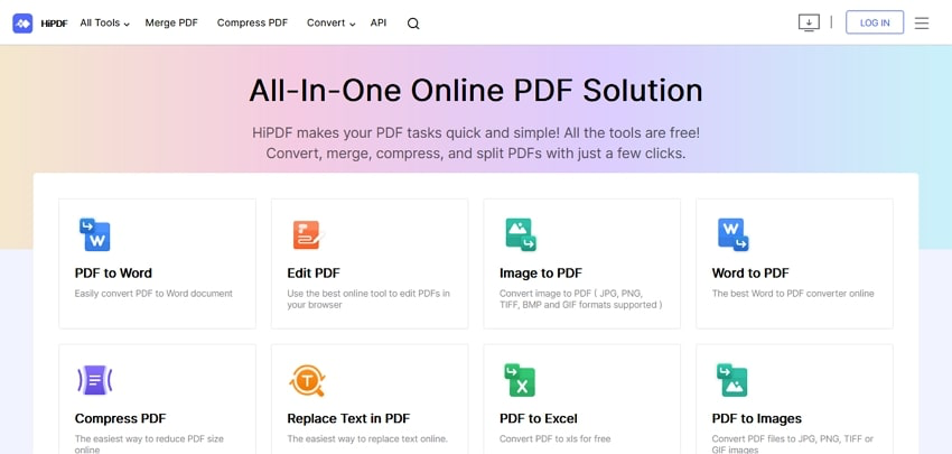
万兴万兴PDF专家
Wondershare PDFelement 提供了一种简单而有效的解决方案,可以轻松地编辑和转换 PDF 文件。 您可以通过此工具添加文本、图像、图形、表格和注释,以增强您的 PDF 文档。 您可以将此工具用于不同的目的,例如教育、出版、金融和 IT 专业人士。 此外,它是一个多平台的 PDF 工具,您可以将它安装在您的 PC 或移动设备上。
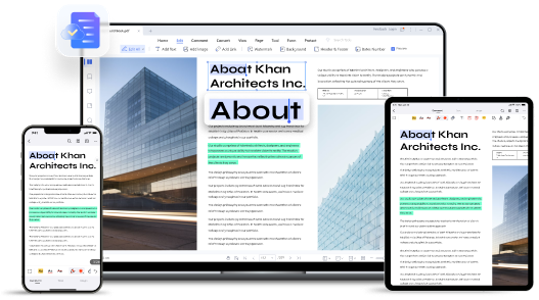
使用 HiPDF 转换 PDF
通过 HiPDF,您可以通过确保 100% 的文件安全性来转换和转换 PDF 文件。 此在线工具的转换功能适用于 Mac、Windows 和 Linux 等多个平台。 您可以执行 PDF 文件的转换,同时保持其高质量。 此外,您可以直接通过云存储平台将文件上传到 HiPDF。
1.从PDF转换为其他格式
第 1 步:访问 PDF 转换器工具
导航到 HiPDF 的网站并打开其主页。 从给定的工具中,点击“转换器”。 现在您可以看到“PDF 转换器”的标题,您可以在其中将 PDF 在线转换为 15 种文件格式。
第 2 步:上传 PDF 文件
在 PDF Converter 上,通过单击选择任何您喜欢的文件格式。 接下来,点击“选择文件”按钮并在此工具上上传您的 PDF 文件。 您还可以使用 Google Drive、Dropbox 和 Box 上传 PDF 文件。
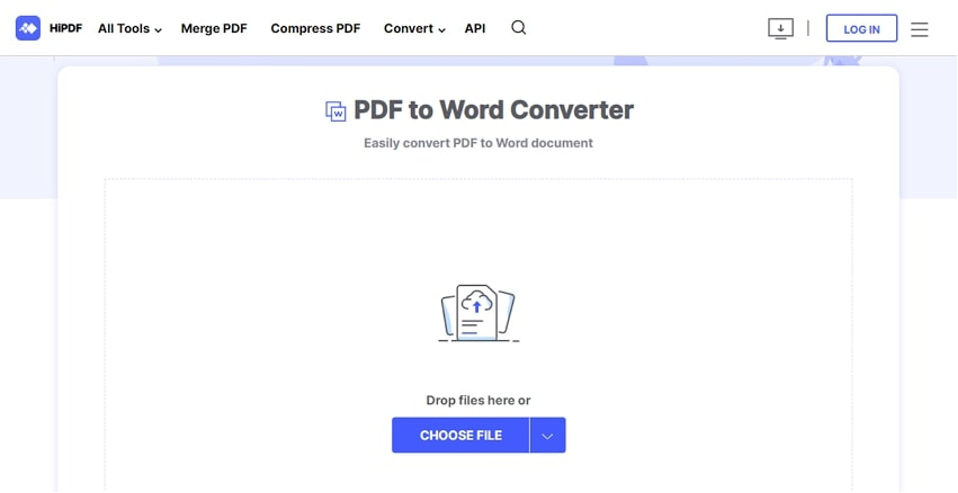
第 3 步:开始 PDF 转换
完成上传后,单击“转换”按钮开始转换过程。 文件转换后,点击“下载”按钮将文件保存在您的设备上。 HiPDF 也允许您将文件直接保存到 Dropbox 或 Box。
2.将其他格式转换为PDF
第 1 步:访问 HiPDF PDF Creator
通过您的网络浏览器前往 HiPDF的网站。 选择其“转换器”工具,该工具将在您的屏幕上打开一个新页面。 在“PDF Creator”标题下,您可以找到 12 种文件格式,用于将文件转换为 PDF 格式。

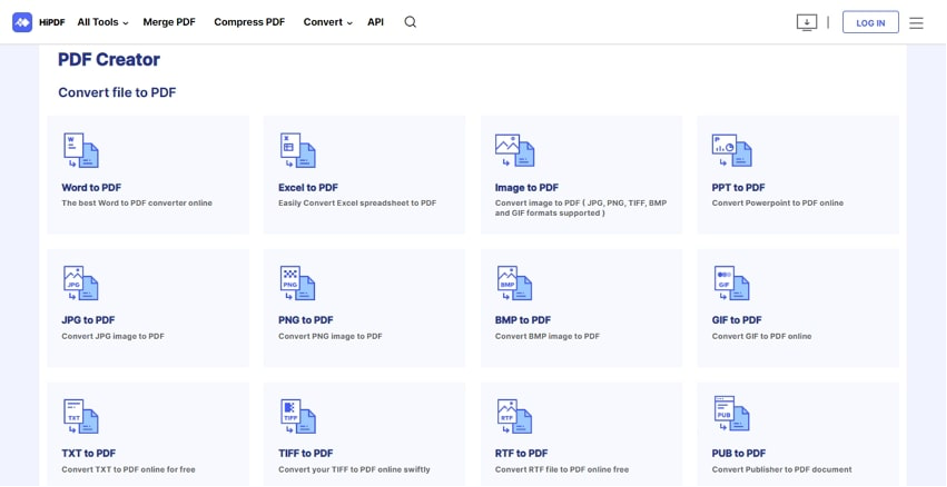
第 2 步:导入 PDF 文件
从给定的选项中选择您的文件格式,然后点击“选择文件”按钮。 现在从您的设备导入文件以继续,或者您可以使用 HiPDF 提供的云存储选项来导入 PDF 文件。
第 3 步:创建 PDF
接下来,按“转换”按钮创建 PDF 文件。 转换完成后,单击“下载”按钮将 PDF 文件保存在您的 PC 上或直接保存在 Dropbox 或 Box 云存储中。
使用万兴万兴PDF专家转换PDF
Wondershare PDFelement 包含一个出色的转换工具,支持批处理以节省您的时间。 它显示了与 Windows、Mac 和 iOS 等主流平台的兼容性。 您可以在 PDF 文件与 Microsoft Office 格式、图像和网页之间相互转换。 凭借高转换速度,您可以使用此转换功能而不会损坏原始文件质量。
第 1 步:选择转换工具
在您的 PC 上启动 Wondershare PDFelement 并单击以打开其用户界面。 现在点击其主界面上显示的“转换”工具。
第 2 步:浏览您的 PDF 文件
单击转换工具后,从您的计算机浏览您的文件,然后点击“打开”按钮将其导入。
第 3 步:选择输出格式
导入文件后,将打开一个新的弹出窗口,从“另存为”框中选择您的文件格式。 单击“保存”按钮,转换将开始。
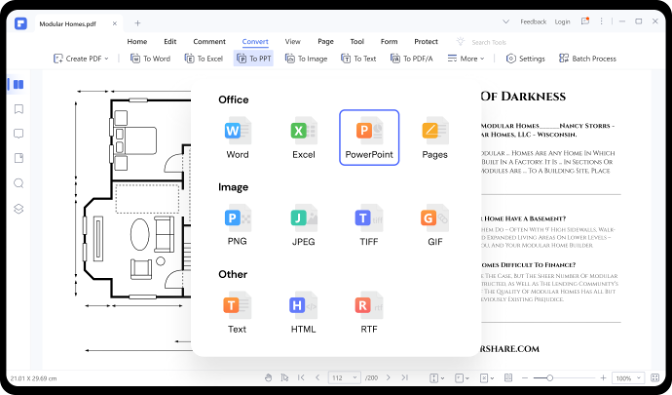
第 4 步:检查转换后的文件
转换完成后,您可以单击“打开文件夹”按钮查看保存在 PC 上的转换文件。
PDFelement 和 HiPDF 的优缺点
HiPDF和 PDFelement 是出色的工具,您可以通过它们高效地与 PDF 文件相互转换。 要了解有关这两种工具的更多信息,我们在本节中重点介绍了它们的优缺点。
优点
- HiPDF 免费的 PDF 编辑器提供 100% 的文件安全性,因为它会在到期任务完成后立即从其服务器中删除数据。
- 这些平台上的转换器工具是完全免费的,您可以毫无限制地转换多个文件。
- 这些工具显示出与主要操作系统的良好兼容性。 您可以在 Windows、Mac、Android、iOS 和 Linux 等所有平台上访问 HiPDF 和 PDFelement。
- 它们提供高质量的转换,因为它不会在过程中改变原始质量。
- 转换后,您可以轻松地将转换后的文件保存到 Box 和 Dropbox 等云存储平台。
- 您可以在您的网站上集成 HiPDF 的 PDF 到 Word 工具,因为它支持 API 访问以获得更大的灵活性。
缺点
- 只有购买了这些工具的付费版本,才能使用 OCR 等高级功能。
- 要使用 HiPDF 等在线 PDF 工具,您必须始终将设备连接到稳定的互联网连接。
判决
HiPDF和 PDFelement 是最好的在线和离线 PDF 解决方案。 这些免费的 PDF 编辑器可确保您导入文件的高质量,并使您能够通过其高级功能添加修改。 这些平台的转换功能提供了快速的速度,可以最大限度地提高您处理日常 PDF 文件的效率。 此外,用户界面非常令人愉悦和干净,使 PDF 文档的管理更加舒适。
